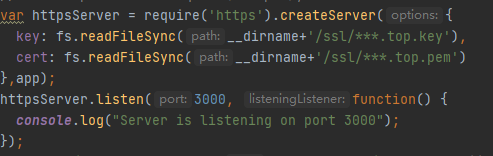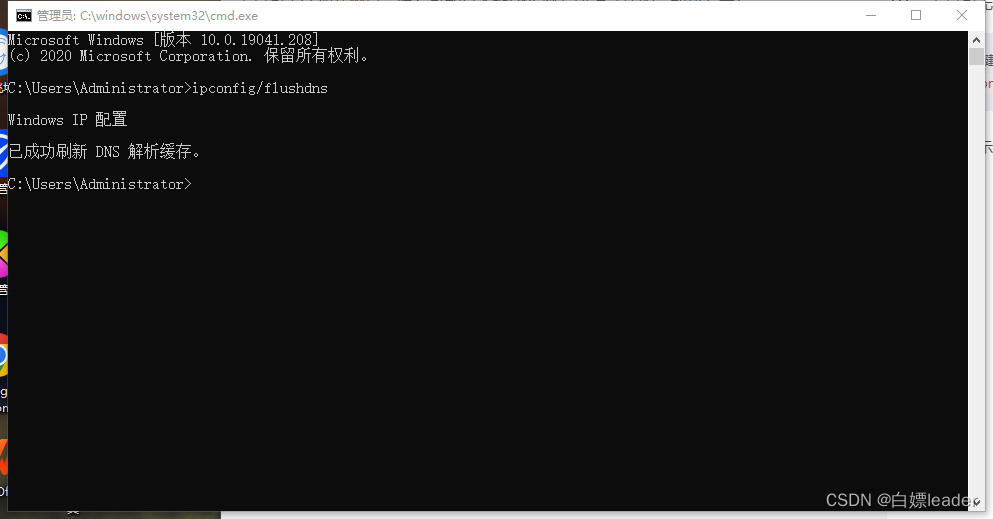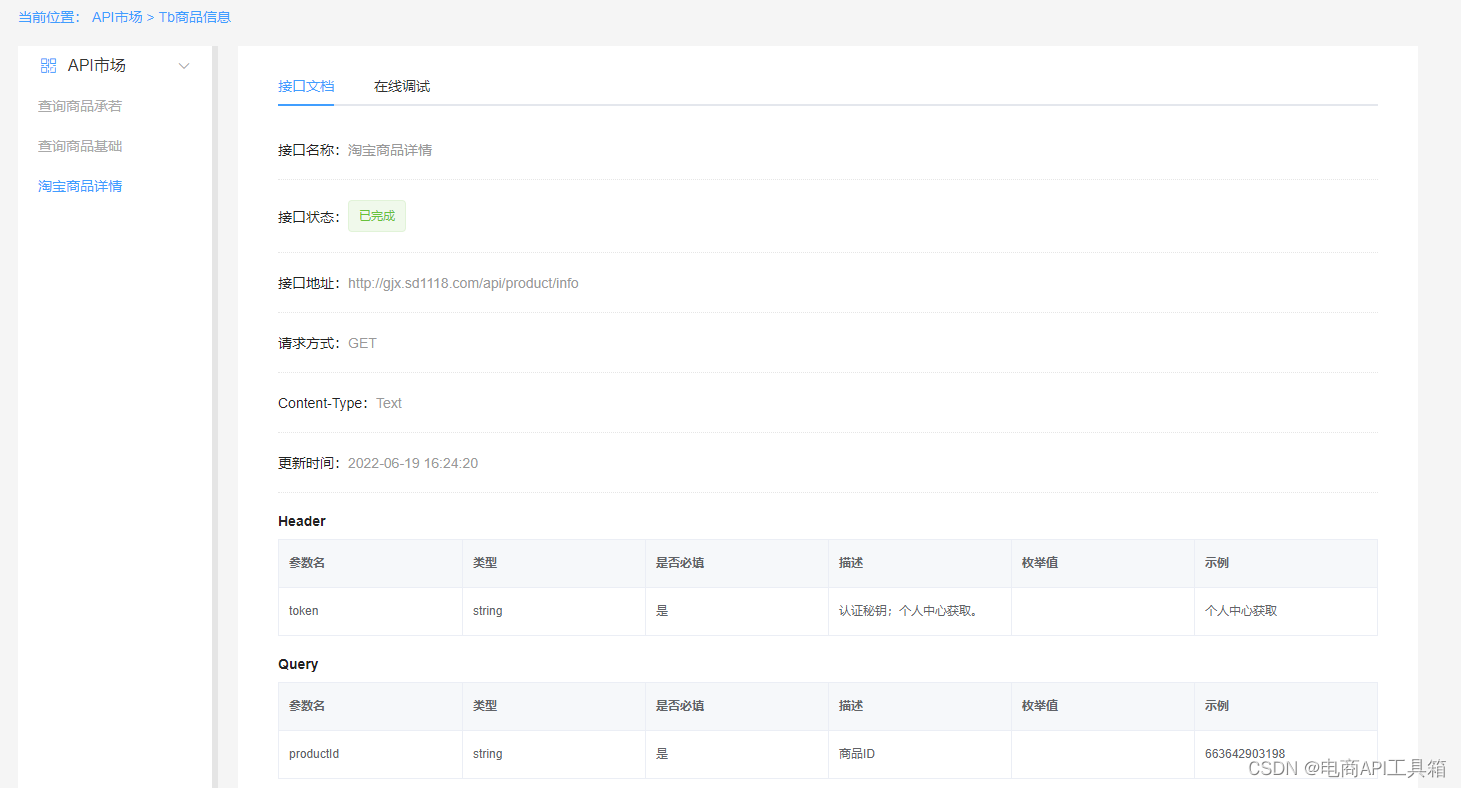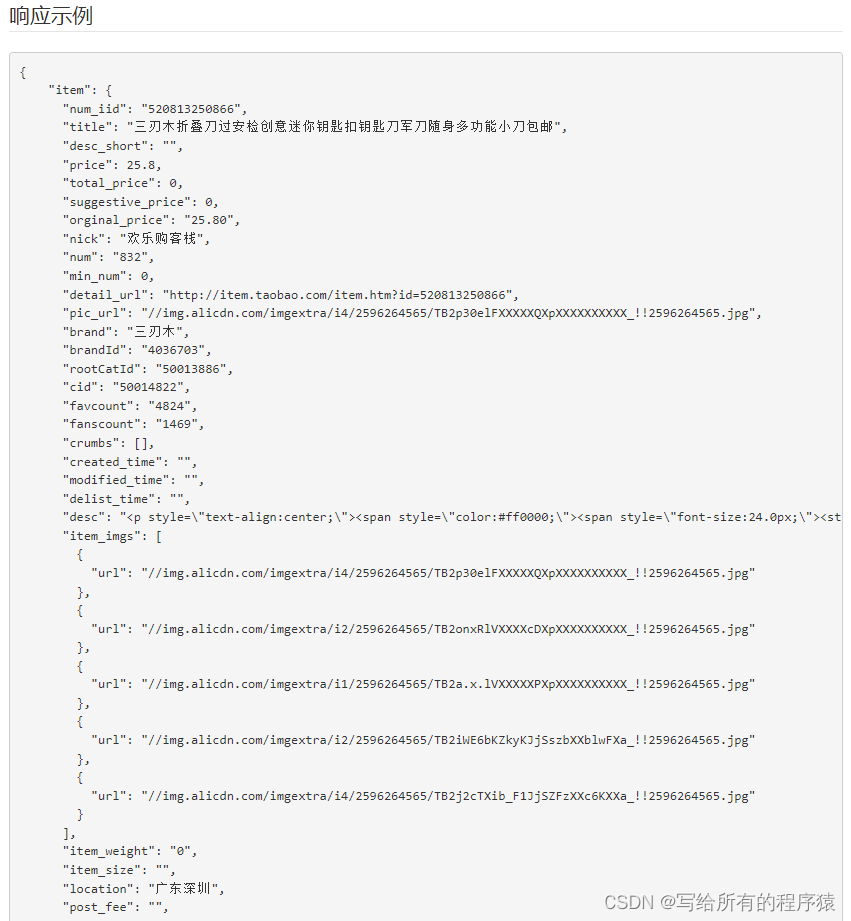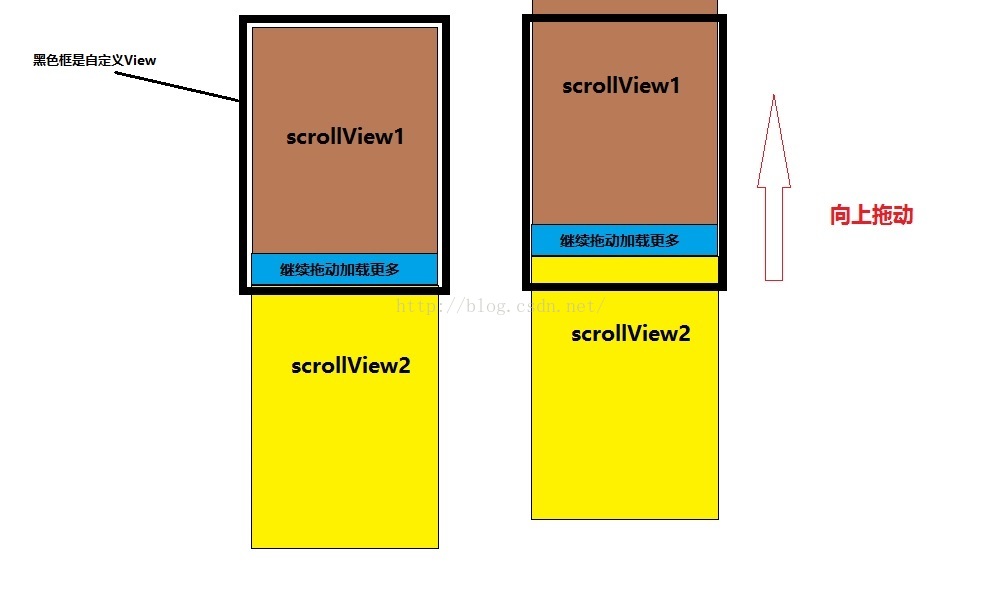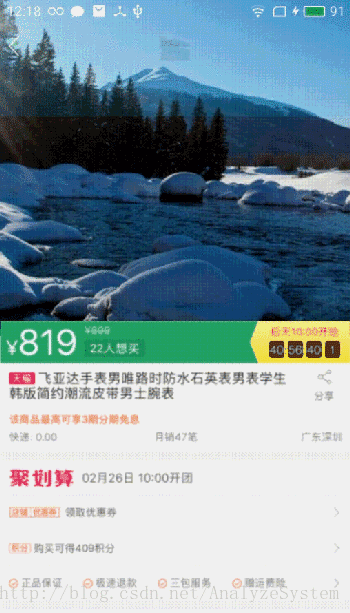Python详细安装教程
Python是一个广泛使用的高级编程语言,也是开源社区中最受欢迎的语言之一。在这篇文章中,我将向大家介绍如何在不同的操作系统上安装Python。
Windows系统安装Python
在Windows系统上安装Python很简单。请按照以下步骤完成:
-
打开Python官网的下载页面 https://www.python.org/downloads/windows/
-
在下载页面中,选择与您的操作系统兼容的Python版本(32位或64位)。
-
点击下载按钮,下载完成后运行下载的文件。
-
在安装向导中,选择“Add Python to PATH”选项,勾选它,然后按照指示完成安装过程。
-
安装完成后,在命令提示符中输入“python”命令,如果安装成功将会显示Python的版本信息。
macOS系统安装Python
在macOS系统上安装Python也非常简单。请按照以下步骤完成:
-
打开Python官网的下载页面 https://www.python.org/downloads/mac-osx/
-
在下载页面中,选择与您的操作系统兼容的Python版本(macOS 64位)。
-
点击下载按钮,下载完成后运行下载的文件。
-
在安装向导中,按照指示完成安装过程。
-
安装完成后,在终端中输入“python”命令,如果安装成功将会显示Python的版本信息。
Linux系统安装Python
在Linux系统上安装Python可能会因为各种各样的原因稍微麻烦一些,但我们可以通过包管理器来使整个安装过程更加简单。这里以Ubuntu为例,其他发行版的步骤也类似。请按照以下步骤完成:
-
打开终端并输入以下命令,更新本地安装的软件包列表和软件包:
sudo apt-get update && sudo apt-get upgrade -
输入以下命令安装Python:
sudo apt-get install python3 -
输入以下命令来检查Python是否已成功安装:
python3 --version
如果安装成功,将会显示Python的版本信息。
安装Python的结论
Python是一种非常流行的编程语言,可以在不同的操作系统上安装。在Windows和macOS上,Python的安装都非常简单,只需在官网上下载安装包并按照安装向导的指示完成安装即可。在Linux上,使用包管理器来安装Python可能会更加容易。不管我们选择哪种方式,安装Python的过程都不难,Python也是可以随时从系统中卸载的。在这里,我向大家推荐使用最新的Python版本,以获取更好的性能和更多有用的功能。
最后的最后
本文由chatgpt生成,文章没有在chatgpt生成的基础上进行任何的修改。以上只是chatgpt能力的冰山一角。作为通用的Aigc大模型,只是展现它原本的实力。
对于颠覆工作方式的ChatGPT,应该选择拥抱而不是抗拒,未来属于“会用”AI的人。
🧡AI职场汇报智能办公文案写作效率提升教程 🧡 专注于AI+职场+办公方向。
下图是课程的整体大纲


下图是AI职场汇报智能办公文案写作效率提升教程中用到的ai工具

🚀 优质教程分享 🚀
- 🎄可以学习更多的关于人工只能/Python的相关内容哦!直接点击下面颜色字体就可以跳转啦!
| 学习路线指引(点击解锁) | 知识定位 | 人群定位 |
|---|---|---|
| 🧡 AI职场汇报智能办公文案写作效率提升教程 🧡 | 进阶级 | 本课程是AI+职场+办公的完美结合,通过ChatGPT文本创作,一键生成办公文案,结合AI智能写作,轻松搞定多场景文案写作。智能美化PPT,用AI为职场汇报加速。AI神器联动,十倍提升视频创作效率 |
| 💛Python量化交易实战 💛 | 入门级 | 手把手带你打造一个易扩展、更安全、效率更高的量化交易系统 |
| 🧡 Python实战微信订餐小程序 🧡 | 进阶级 | 本课程是python flask+微信小程序的完美结合,从项目搭建到腾讯云部署上线,打造一个全栈订餐系统。 |